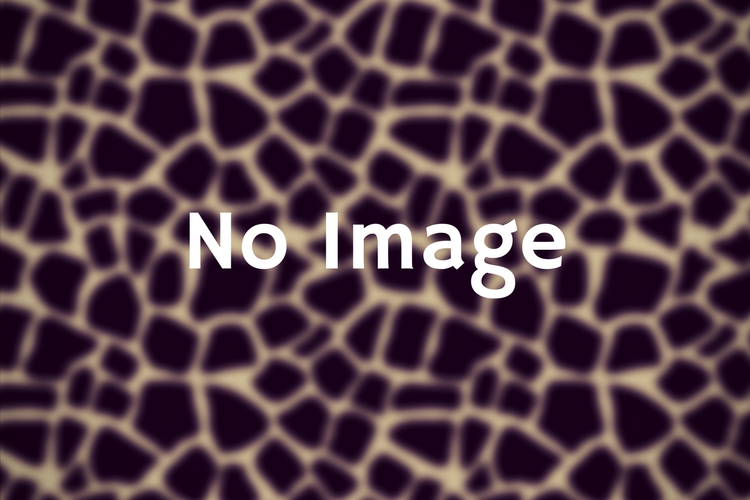Nintendo Switchのマイクラで2人でマルチプレイをする方法(ローカル通信)
マインクラフトのローカル通信で2人でプレイする方法
ローカル通信で2人でプレイする場合、任天堂オンライン加入やMinecraftアカウントを作る必要はありません。
最初にやること
①お互いにマインクラフトのソフトを入れておく
②フレンド登録をする
③見守り設定を「他の人との自由なコミュニケーション」を許可にしておく
フレンド登録の仕方
●お互いのSwitchをインターネットに接続する(Wi-Fiに繋ぐ)
●ホーム画面の左上にあるアカウント名をタップする(ニンテンドーアカウントとの連携しているアカウントであること)
●お互いのSwitchでフレンドの追加をタップ
●「♠♡♣◇」のマークが出るので、お互い同じマークを選択する
●フレンドになりたい人のアカウントをタップして、フレンド申請を送る
●「おわる」をタップすると、どちらかのSwitchの「フレンド申請をみる」にアカウントが追加されているので、アカウントを選択して「フレンドになる」をタップすると、お互いのフレンドに追加される
ローカル通信で2人プレイをする手順
1.ローカル通信に設定する
ホーム画面でYボタンを押して、お互いローカル通信に設定する
2.一人がワールドをロードする
3.もう一人がワールドに参加する
もう一人が遊ぶを押すと、フレンドの名前が出てくるので、タップすると参加出来る
ローカル通信ができない場合に注意すること
フレンド登録をする時はお互いインターネットに繋げておくこと
見守り設定をしている場合は、「他の人との自由なコミュニケーション」を許可しておくこと
Switchはなるべく近付けておくこと(2m以内くらい)
フレンド名前が出るまでに少し時間がかかることがある
まとめ
我が家はお友達が持ってきたSwitchで2人プレイを楽しみたいとのことでやってみました。
Switchさえあればすぐに繋がって遊べるものだと思っていたので、最初の設定段階が大変でしたね。
フレンド登録するためにお友達のSwitchをWi-Fiに繋げてあげたり(インターネット接続が無いとフレンド登録が出来ないため)、お友達は見守り設定をお母さんが管理しているので、一度家に帰って設定を変えてもらってまた戻ってきて…と行ったり来たり(笑)
最初の設定がちょっと手間取りましたが、手順さえ覚えてしまえばインターネットの接続がない場所でも遊べるので、子どもたちは楽しそうです。
次回遊ぶ時にまた分からなくなりそうなので、備忘録として記録しておきます。
どなたかの参考になれば幸いです♪